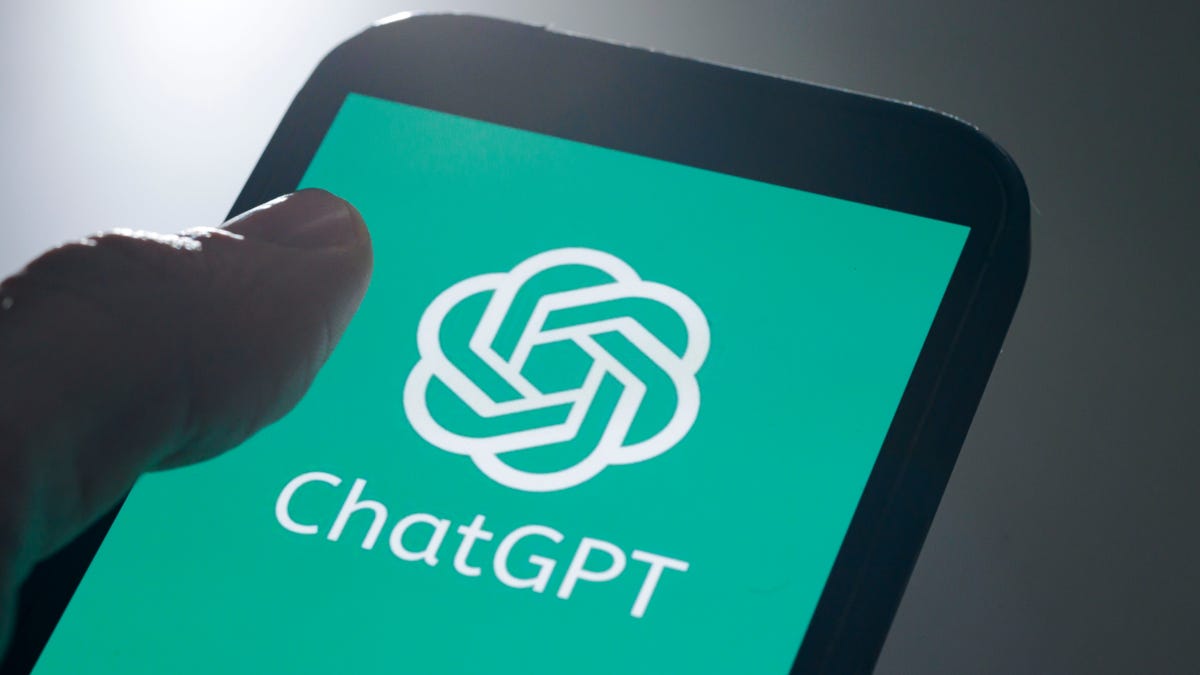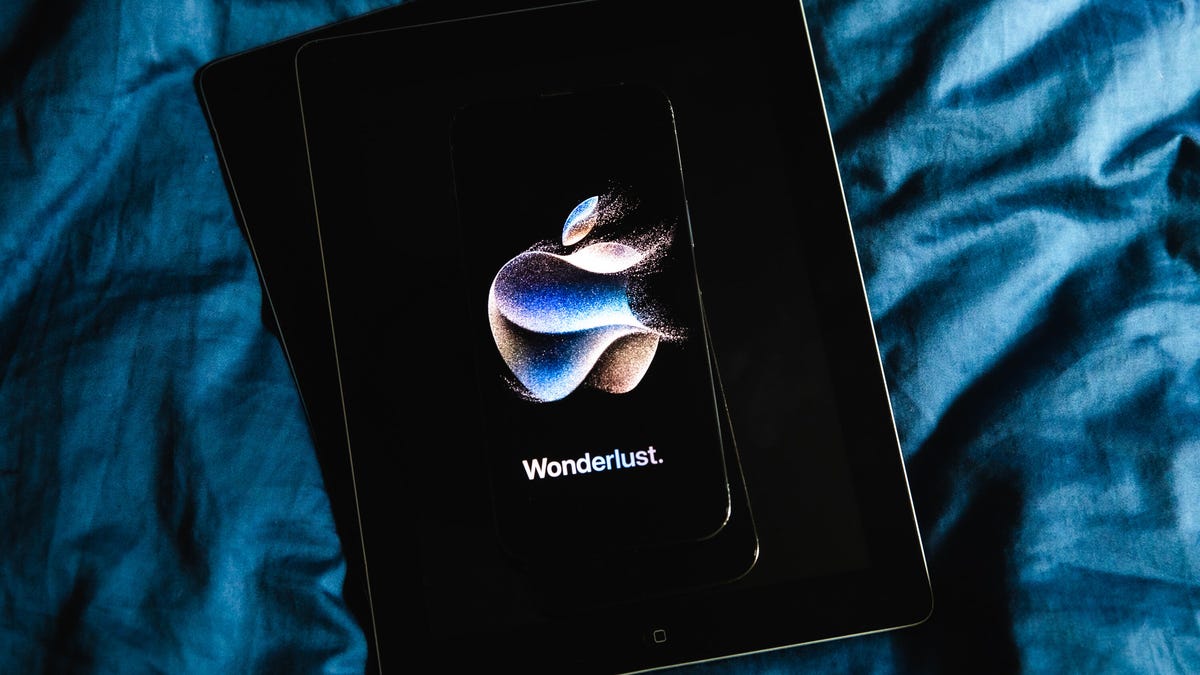Come creare i tuoi fumetti con l’AI
Creating your own comics with AI
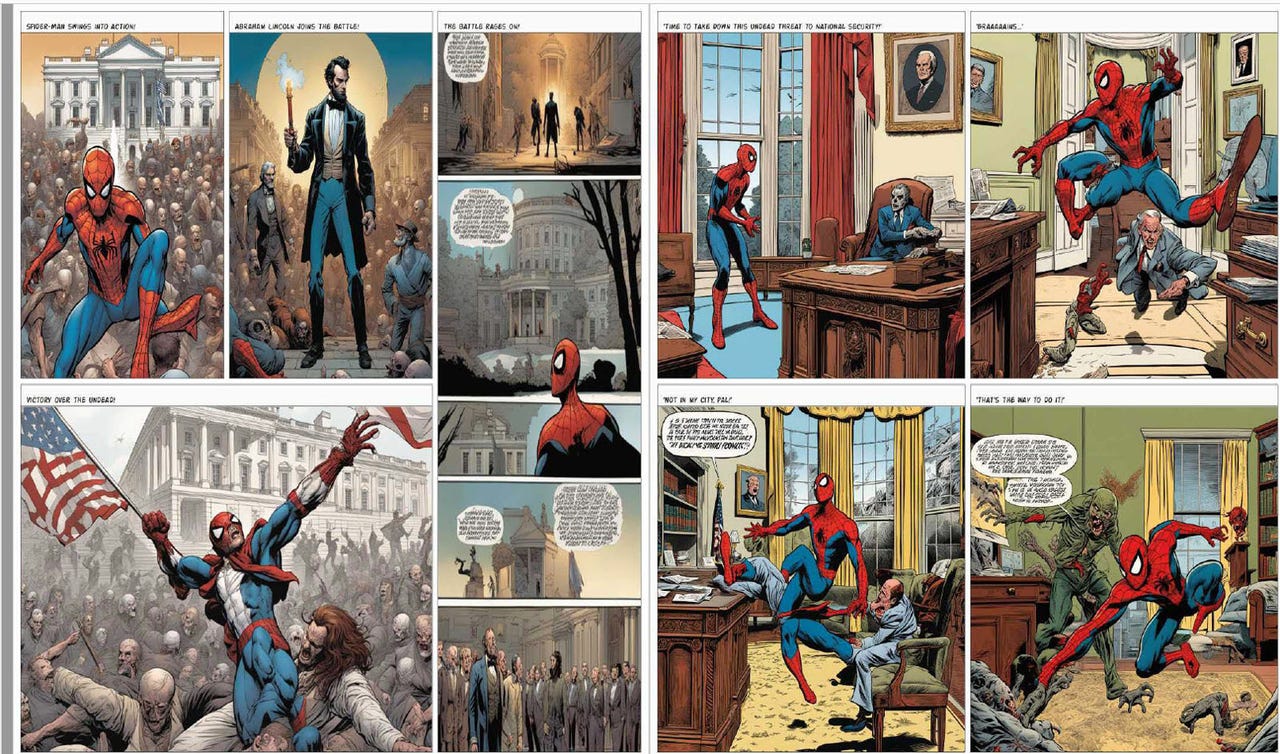
Hai sognato di diventare un fumettista ma ti manca una competenza importante, ovvero la capacità di disegnare. Bene, ora l’IA può realizzare quei sogni per te. Disponibile come spazio attraverso Hugging Factory, l’AI Comic Factory progetterà pagine di fumetti per te basandosi sulle tue descrizioni.
Inoltre: Non siamo pronti per l’impatto dell’IA generativa sulle elezioni
Descrivi la situazione che immagini, scegli uno stile e poi seleziona una struttura. Puoi anche optare per aggiungere didascalie. In risposta, l’IA creerà i pannelli necessari per formare un’intera pagina. Puoi quindi produrre una pagina dopo l’altra e salvare o stampare ciascuna pagina. Ecco come funziona.
Come usare l’IA per generare pannelli e pagine di fumetti
1. Inserisci una descrizione della scena e della storia
Accendi il tuo browser preferito e vai alla pagina AI Comic Factory. Per prima cosa, digita una descrizione della scena e della storia che desideri creare. Pensa ai personaggi che vorresti che appaiano nella tua storia, che siano persone, animali, creature, supereroi o alieni. Poi, inventa una situazione per descrivere le loro azioni, come combattere, mangiare o ballare. Puoi anche descrivere la posizione della scena e farla svolgere in un ristorante, sulla cima di un edificio o addirittura nello spazio.
Inoltre: Come usare DALL-E 2 per trasformare le tue idee in arte generata dall’IA
- Come guardare l’evento dell’iPhone 15 di Apple
- Dell XPS 13, prezzi tagliati per Apple MacBook Air (M1) | ENBLE
- Lunedì sera di calcio come guardare, trasmettere Bills vs. Jets, Ma...
Inoltre, la tua descrizione probabilmente varierà a seconda di quante pagine conterrà il tuo fumetto. Se stai generando solo una pagina, vorrai includere tutti gli elementi nella tua descrizione. Se stai pianificando un fumetto multipagina, descrivi la scena d’apertura per la prima pagina e poi sviluppala con le pagine successive.
Inserisci una descrizione della scena e della storia.
2. Scegli lo stile
Successivamente, scegli lo stile. A sinistra, fai clic sul menu a tendina, che utilizza lo stile americano (moderno) come stile predefinito. Puoi cambiare lo stile in giapponese, disco volante, umanoide, 3D, medievale ed egiziano, tra gli altri. Ogni stile offre un aspetto unico e un’estetica, quindi potresti voler provare diversi stili per vedere quale funzionerà meglio per la tua storia.
Scegli lo stile.
3. Scegli la struttura
Successivamente, fai clic sul menu a tendina per la Struttura. Qui, il sito offre quattro strutture uniche, ognuna con un diverso numero di pannelli di dimensioni variabili. Sperimenta con ogni struttura per vedere quale ti piace di più. Se stai creando pagine multiple, dovresti anche variare la struttura da pagina a pagina.
Scegli la struttura.
4. Opta per le didascalie
Successivamente, puoi scegliere di aggiungere didascalie che appaiono in cima a ciascun pannello. Le didascalie servono a descrivere o definire la scena che si sta svolgendo e possono contribuire al flusso e alla leggibilità di ciascun pannello.
Inoltre: Come usare Stable Doodle AI per trasformare i tuoi scarabocchi in opere d’arte
Per impostazione predefinita, l’IA potrebbe anche aggiungere fumetti in determinati pannelli, anche se non hai controllo su questo. I fumetti consistono solo in testo senza senso, quindi sono più un elemento visivo per rendere le pagine simili a quelle di un vero fumetto.
Opta per le didascalie.
5. Genera la pagina
Quando sei pronto, fai clic sul pulsante Vai nella parte destra. Potrebbe essere necessario attendere uno o due minuti affinché tutti i pannelli appaiano. Alla fine vedrai l’intera pagina con tutti i pannelli nella struttura che hai scelto. Usa lo slider sulla destra se desideri ingrandire o ridurre.
Genera la pagina.
6. Cambia la pagina
Se sei soddisfatto della pagina e del layout, ottimo. In caso contrario, approfitta di questa opportunità per cambiare gli elementi, come lo stile o il layout. Se necessario, clicca il pulsante Vai dopo aver apportato le modifiche per rigenerare la pagina.
Cambia la pagina.
7. Stampa la pagina
Clicca il pulsante Stampa in basso per visualizzare un’anteprima della pagina stampata. Imposta eventuali opzioni specifiche per la tua stampante, come la stampa fronte-retro. Quindi, stampa la pagina.
Stampa la pagina.
8. Salva la pagina
Clicca il pulsante Salva per salvare la tua pagina come file JPG. Successivamente, puoi aprire il file in qualsiasi software di editing delle immagini se desideri modificarlo.
Inoltre: Come ottenere un perfetto scambio di volti utilizzando Midjourney AI
Qui, puoi anche sostituire qualsiasi testo senza senso in un fumetto con testo reale se desideri che i tuoi personaggi parlino all’interno del contesto della storia.
Salva la pagina.
9. Continua con il tuo fumetto
Se hai intenzione di creare un fumetto multipagina, continua con la seconda pagina. Crea la descrizione utilizzando gli stessi personaggi se lo desideri, ma modifica lo scenario per far progredire la storia. Probabilmente vorrai mantenere lo stesso stile ma cambiare il layout per variarne l’aspetto.
Continua con il tuo fumetto.
10. Crea il tuo fumetto
Quando hai finito, puoi stampare tutte le pagine e unirle per creare il tuo fumetto stampato.
Per creare invece una versione digitale, salva ogni pagina come file JPG. Quindi, converti ogni JPG in un file PDF utilizzando lo strumento di conversione online gratuito di Adobe. In alternativa, clicca il pulsante Stampa sulla pagina di AI Comic Factory, scegli la destinazione e quindi seleziona l’opzione Salva in PDF. Puoi quindi utilizzare un altro strumento gratuito di Adobe per unire ciascun singolo PDF in un unico file di grandi dimensioni.
Crea il tuo fumetto.
Disclaimer: L’utilizzo di immagini generate da AI potrebbe comportare violazioni del copyright, quindi le persone dovrebbero fare attenzione se utilizzano le immagini per scopi commerciali.